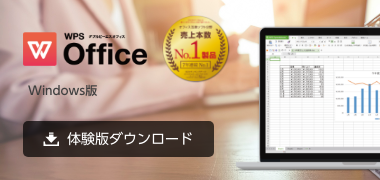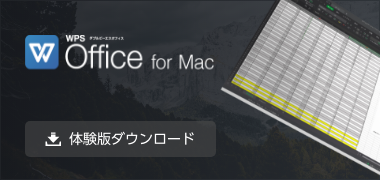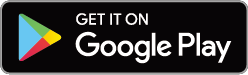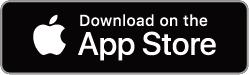先日製品版を正式リリースした「WPS Office for Mac」には、Windows版の「WPS Office」にはない機能が備わっています。
それが今回紹介する「タブ表示機能」。複数のタブを一つのウィンドウで管理できる便利な機能ですよ。
複数ソフトを立ち上げる際に困ること
例えば、データー集計をしたエクセルの資料を開いて、スライド資料を作成するパワーポイントを開いて…と複数ソフトを並行して使うシーンはよくありますよね。
パソコンで複数のソフトを立ち上げて使う場合、通常はそれぞれにウィンドウが開いて立ち上がります。
ですが、複数のウィンドウを行き来して作業をするのは案外手間になることも。
特にMacの場合、WindowsのタスクバーにあたるDockをマウスでオーバーレイしても、ファイルのサムネイルが表示されません。そのため、一度ウィンドウを最小化してしまうと、複数ファイルの中のどれが目当てのものなのか、ウィンドウをひとつずつ開いて確認しなければならず、作業の効率が落ちてしまいます。
WPS Office for Macはこの煩雑さを解決するために、「タブ表示機能」を搭載しています。
WPS Office for Macのファイルはすべてひとつのウィンドウで管理
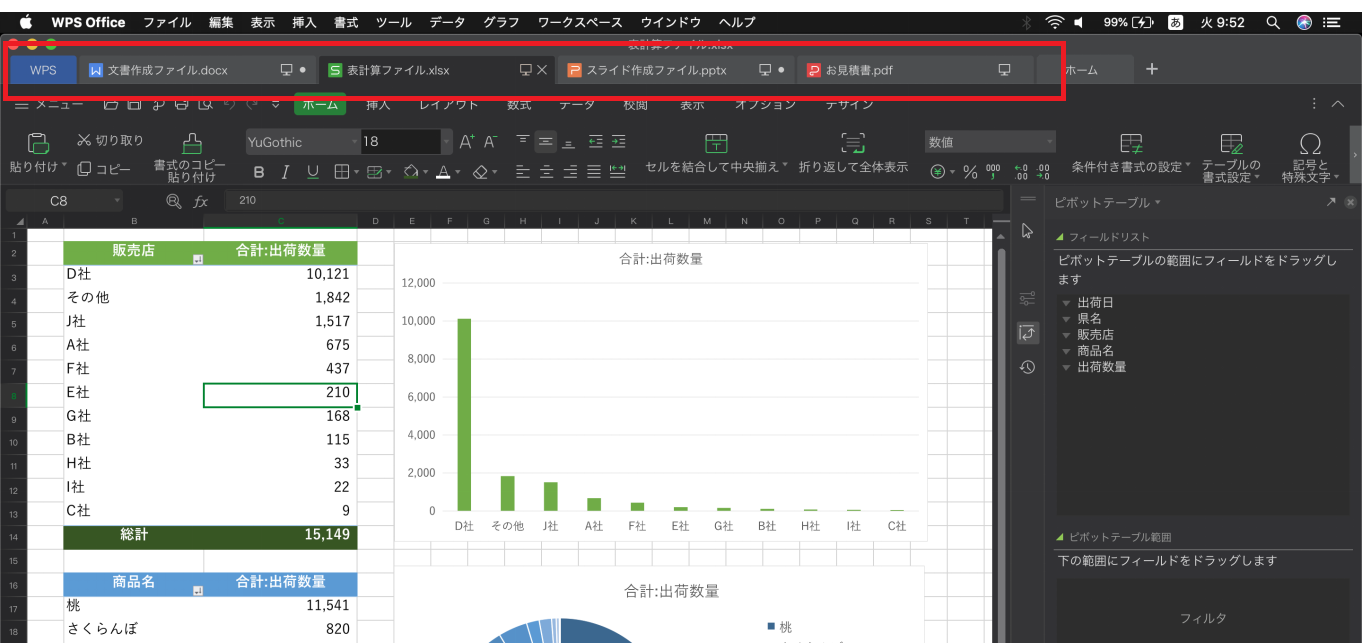
WPS Office for Macでは、上の画像のように、開いているファイルがWriter、Spreadsheets、Presentationの種類を問わず、すべてひとつのウィンドウに表示されます。
これにより、例えばSpreadsheetsで作成したデータグラフなどを、PresentationやWriterに貼り込む際も、タブを移動するだけで画面が切り替わり、作業が非常にスムーズになります。
他のファイルを新たに開く場合もウィンドウ内で操作できる
Spreadsheetsで作成したグラフを使ってPresentationでスライドシートを作成したい時など、他のファイルを開く操作も、ウィンドウ内でスムーズに操作する事ができます。
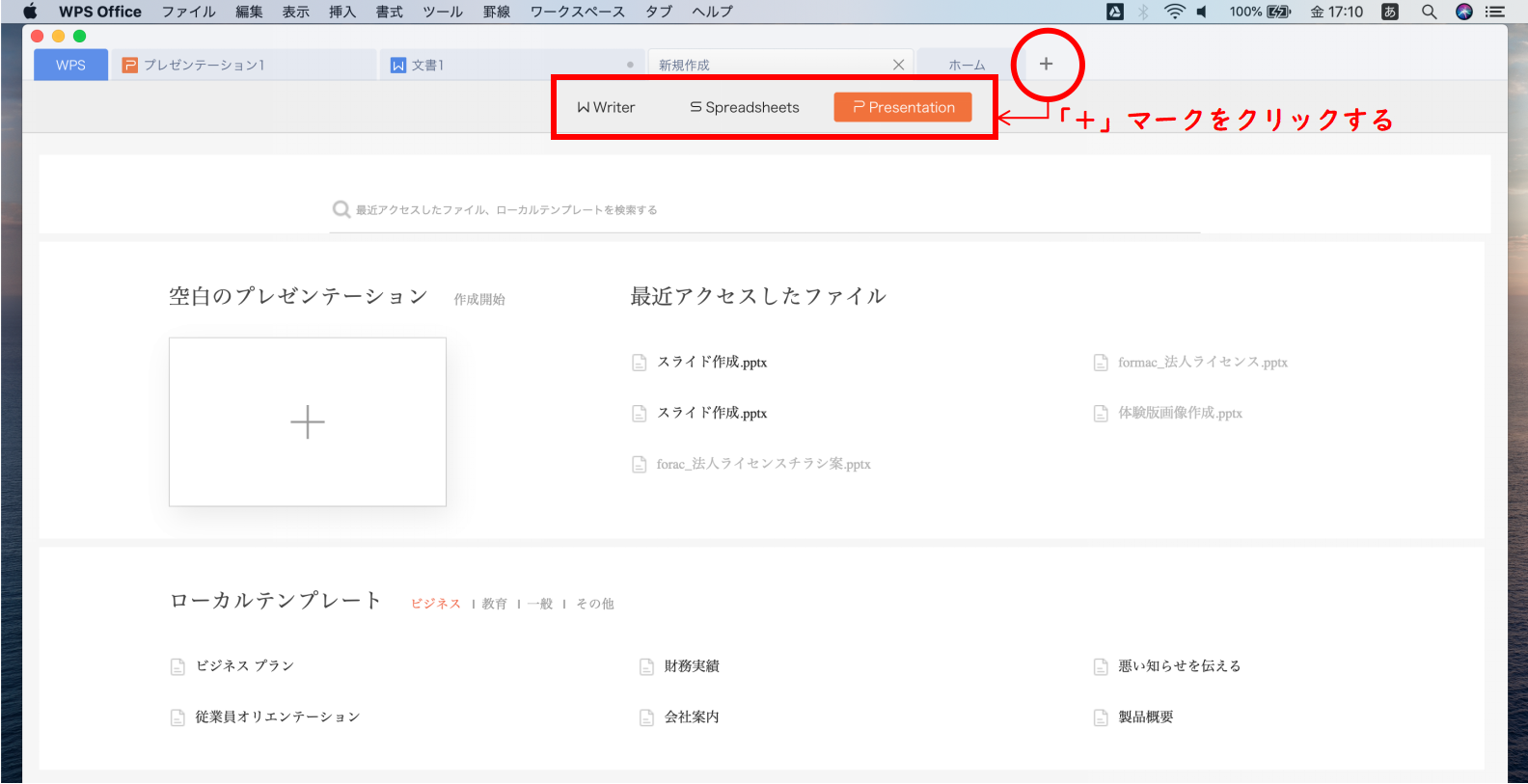
タブの右端にある「+」マークをクリックすると、新しいタブが開き、そこにWriter、Spreadsheets、Presentationのショートカットが表示されます。目当てのソフトをクリックすれば、ウィンドウ内に画面が立ち上がるので、いちいちDockからソフトを選ぶ必要がありません。
是非、WPS Office for Macのタブ表示機能を活用して、スムーズな作業を体験してみてくださいね。
StartHome編集部
最新記事 by StartHome編集部 (全て見る)
- WPS Office で年賀状を作ろう! 誰でもできる簡単な作り方をご紹介 - 2021年11月17日
- <最大15%OFF>夏のボーナスキャンペーン実施中 - 2021年8月23日
- <夏の最終セール>お中元キャンペーン実施中 - 2021年8月17日
この記事に関するキーワード
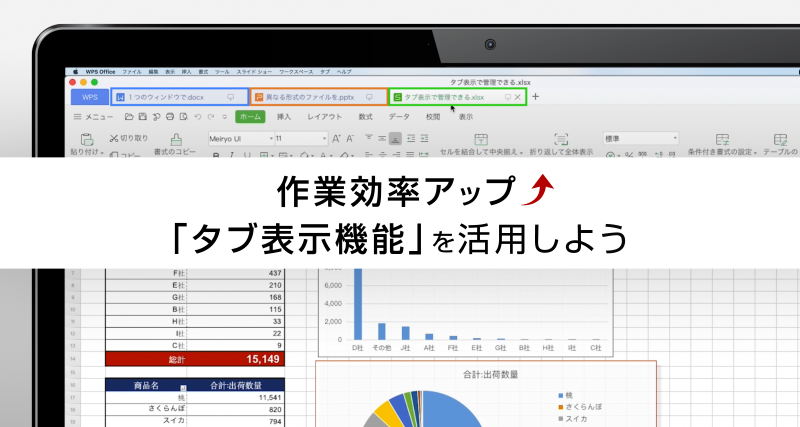
この記事が気に入ったら
いいね!しよう
StartHomeの最新情報をお届けします。
Twitterでも最新記事をチェック!